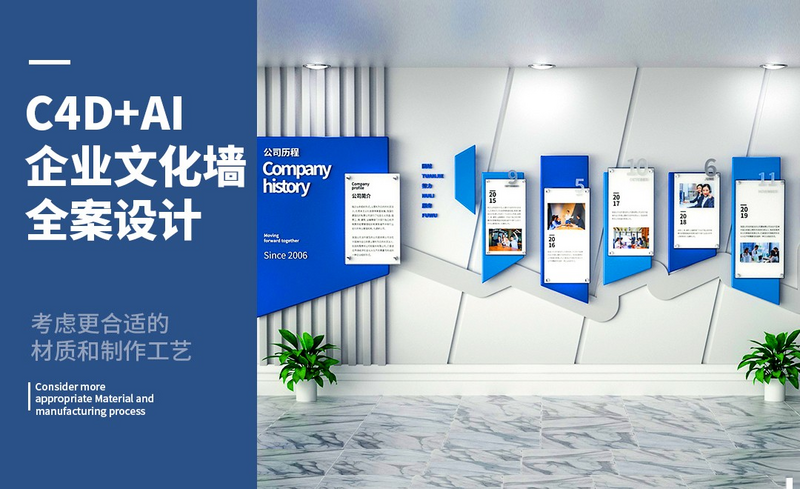本节课讲解C4D软件 - 文化墙建模渲染,同学们可以在下方评论区进行留言,老师会根据你们的问题进行回复,作业也可以在评论区进行提交。

学完本课内容后,同学们可以根据下图作业布置,在视频下方提交作业图片,老师会一一解答。

那我们开始今天的教程吧。
1.在上节课中,使用到了【AI】软件,将平面内容进行了制作,根据当前的效果来讲解案例的制作流程,以及在制作过程中需要注意到的内容,具体如图示。

2.使用AI软件进行保存的时候,我们需要【AI CC 版本进行保存】,这样在导入到C4D的时候更加的稳定。

3.在【设置】面板中,进入到【视窗】将准备好【贴图】文件载入进来,并且在面板中调整【水平/垂直偏移】以及【不透明度】的数值,具体如图示。

4.在【几何体】对象中的【立方体】,点击【黄色小点】调整“立方体”的尺寸信息,选择模型进行【塌陷】的调整【快捷键:C】,在【点】模式下,使用【移动命令】调整一下模型的形状,具体如图示。

5.再次创建【立方体】,点击【黄色小点】调整“立方体”的尺寸信息,选择模型进行【塌陷】的调整【快捷键:C】,在【点】模式下,使用【移动命令】调整一下模型的形状,具体如图示。

6.继续参考图片内容,再次创建【立方体】,进行【塌陷】的调整【快捷键:C】,在【点】模式下,使用【移动命令】调整一下模型的形状,具体如图示。